win11administrator登录方法 win11启用administrator账户登录如何操作
更新时间:2024-02-27 16:43:40作者:huige
我们在电脑中进行的一些操作,都是需要administrator管理员权限才可以操作的,所以最好的办法就是使用administrator账户进行登录,可能还有一部分用户不知道win11启用administrator账户登录如何操作吧,带着这个问题,今天就由笔者给大家详细介绍一下win11administrator登录方法吧。
方法如下:
1、进入「计算机管理」界面,点击「本地用户和组」。
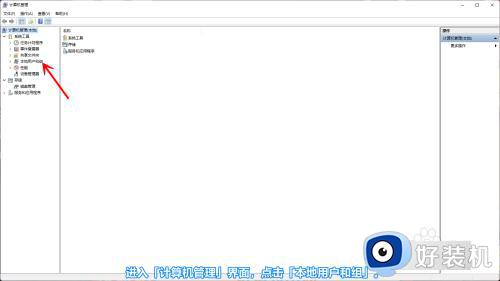
2、在子分类「用户」中,找到并双击用户「Administrator」。
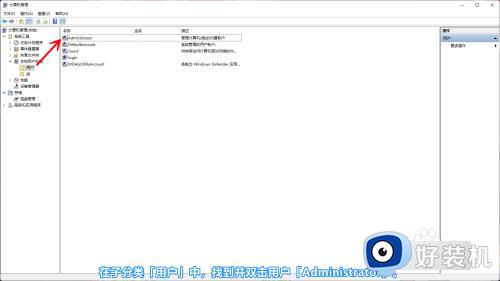
3、点击「账户已禁用」前的复选框,取消勾选该项。
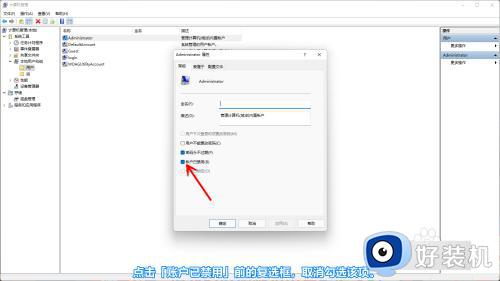
4、最后点击「确定」使设置生效,即可成功开启Administrator账户。
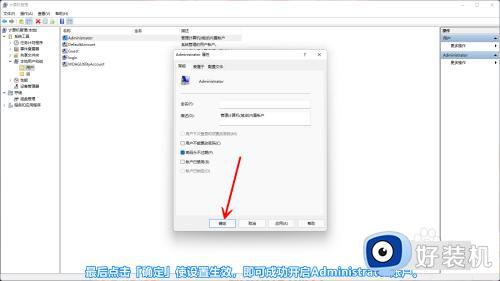
上述就是win11启用administrator账户登录的详细方法,有需要的用户们可以参考上述方法步骤来进行操作就行了。
win11administrator登录方法 win11启用administrator账户登录如何操作相关教程
- win11如何使用本地账户登录 win11更改为本地用户登录的方法
- win11登录微软账户的具体方法 win11微软账户该如何登录
- win11登录密码怎么修改 win11电脑修改登录密码该如何操作
- win11跳过登录微软账户的方法 win11如何跳过微软账户登录界面
- win11改本地账户登录如何重装 win11本地用户登录的切换方法
- win11账户怎么退出 win11电脑如何退出账户登录
- win11如何更换账户登录 win11更改账户登录的方法
- win11账户如何退出登录 win11系统退出微软账号的方法
- win11切换登录账户的方法 win11如何更换其他账户登录
- win11跳过账号登录怎么设置 win11新机如何跳过账户登录
- win11关闭电脑后键盘还亮着为什么 win11电脑关闭之后键盘还亮如何解决
- 笔记本电脑win11第一次插网线怎么设置 win11电脑第一次连接网线上网时如何设置
- 为什么win11桌面一直刷新闪屏 win11桌面一直刷新闪屏的解决方法
- 笔记本怎么合盘win11 笔记本win11电脑合并盘教程
- 笔记本怎么从win11降级到win10系统 如何将win11系统降级至win10
- 笔记本关屏幕不休眠继续工作win11怎么设置 笔记本win11关闭屏幕不休眠的设置步骤
win11教程推荐
- 1 win11找不到摄像头设备怎么办 win11电脑未检测到摄像头处理方法
- 2 笔记本从win11还原到win10的方法 笔记本win11怎么恢复到win10
- 3 win11照片预览不显示怎么办 win11照片不显示预览如何解决
- 4 笔记本电脑升级win11触摸板失灵怎么办 win11笔记本电脑触摸板用不了修复方法
- 5 windows11自带虚拟机怎么使用 win11自带的虚拟机使用教程
- 6 windows11自带的游戏在哪里 win11如何调出电脑自带游戏
- 7 win11字体库在哪里 windows11字体文件在哪
- 8 windows11桌面添加日历怎么设置?win11如何将日历添加到电脑桌面上去
- 9 win11怎么设置亮度自动调节 win11自动亮度开关在哪里
- 10 win11怎么一直显示更多选项菜单 win11右键菜单显示更多选项设置方法
